No Se Puede Conectar La Cámara En Skype Con Windows 10
Las comunicaciones a través de video llamadas son hoy en día ejercicio de uso cotidiano. Con softwares como Skype tienes acceso a mensajería y llamadas desde el PC de escritorio o portátiles.
Sin embargo, en ocasiones no se puede conectar la cámara en Skype con Windows 10. Qué hacer, hay solución?, acá te enseñaremos en sencillos métodos cómo corregir este inconveniente.
- Causas por las que no se puede conectar la cámara en Skype con Windows 10
- Qué ocurre, por qué no se puede conectar la cámara en Skype con Windows 10
-
Soluciona así el problema por el que no se puede conectar la cámara en Skype con Windows 10
- Método 1. Comprobar el estado de conexión de la WebCam
- Método 2. Verificar la configuración de la WebCam
- Método 3. Comprobar la compatibilidad entre cámara web y Skype
- Método 4. Desinstalar y actualizar los controladores de la WebCam
- Método 5. Deshabilitar y habilitar el controlador de la WebCam
- Método 6. Comprobar en el Administrador de dispositivos la habilitación de WebCam, Altavoces y Micrófono
- Método 7. Eliminar actualizaciones de Windows
- Método 8. Cambiar la configuración de dispositivos por defecto
- Método 9. Ubicar y actualizar los driver de la tarjeta gráfica
- Método 10.Actualizar y/o reinstalar Skype
- Método 11. Ejecutar actualizaciones de Windows
- Método 12. Comprobar y cerrar programas o apps adicionales que ocupen la Webcam
- Método 13. Corregir la falla con el Solucionador de problemas
- Método 14. Ejecutar el software de seguridad instalado
Causas por las que no se puede conectar la cámara en Skype con Windows 10
De uso popular en telefonía móvil, Skype es un software que muchos también utilizan en sus computadores de escritorio o portátiles para, a través de una cámara web, establecer contacto mediante videollamadas.
El servicio digital de comunicación y mensajería instantánea no está exento de fallas y entre los reportes de los usuarios se indica que en ocasiones no se puede conectar la cámara en Skype con Windows 10.
Esta falla en la que no se puede conectar la cámara en Skype con Windows 10, deriva en una interrupción inesperada del servicio y por ende en una pérdida de efectividad.
Verifica que se cumplan los requerimientos de funcionamiento de calidad de Skype en el computador y las cámaras web para que no te sorprendan este tipo de inconvenientes.
Lee También Virus COM Surrogate: Que Es Y Pasos Para Eliminarlo
Virus COM Surrogate: Que Es Y Pasos Para EliminarloImportante es también que tengas claro en qué consiste el servicio de Skype, y cómo funciona, para abordar los problemas que se generen durante su ejecución, tales como que no se puede conectar la cámara en Skype con Windows 10.
Skype es un programa de voz sobre IP (VoIP), que facilita el acceso a servicios de chat, mensajería y llamadas, con audio y video, de forma gratuita, en tiempo real o grabados y a cualquier distancia.
Su uso se ha hecho popular y es aplicado a nivel personal particular o en acciones de empresa, Skype también incluye, a bajo costo servicio de comunicación con telefonía móvil o fija internacional.
Las videollamadas de Skype pueden ejecutarse a través de cámaras web integradas al computador o externas con conexión USB, compatibles con el sistema operativo Windows 10.
La decisión por un tipo u otro de cámara web o programas para web cam a utilizar dependerá siempre de las necesidades individuales del usuario y el tipo de transmisión que se desea realizar, para uso doméstico o profesional (Streaming).
Lee También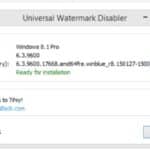 Cómo Quitar Marca De Agua de Windows 10 Con Universal Watermark Disabler
Cómo Quitar Marca De Agua de Windows 10 Con Universal Watermark DisablerSin importar el tipo de cámara que utilices, la integrada a tu computador con ciertas restricciones de calidad, pero efectiva o una webcam externa de alta gama es probable que no escapes a problemas de transmisión.
Qué ocurre, por qué no se puede conectar la cámara en Skype con Windows 10
Si detectas que no se puede conectar la cámara en Skype con Windows 10, debes considerar primero qué es lo que está ocurriendo:
- La webcam no se detecta o no cumple correctamente con su funcionamiento.
- Es un error de funcionamiento del equipo de computación o del software de Skype.
- Problemas con las actualizaciones del sistema operativo Windows o Skype.
- Falla del dispositivo, daño o desactualización de los drivers de la cámara.
Ante la variedad de las causas que generan el hecho de que no se puede conectar la cámara en Skype con Windows 10, debes asumir también diversos métodos de corrección.
Lo importante es que logres recuperar el servicio efectivo que brinda la aplicación y la ejecución de tus videollamadas o videoconferencias transcurra con una conexión web de calidad sin interrupciones.
Los métodos que siguen fueron desarrollados para corregir el problema por el que no se puede conectar la cámara en Skype con Windows 10; logrando acceso pleno a la cámara web de tu equipo.
Soluciona así el problema por el que no se puede conectar la cámara en Skype con Windows 10
Lo recomendable es empezar aplicando acciones básicas e ir escalando en nivel de dificultad técnica hacia métodos algo más complejos o modificación de configuración de softwares y sistema operativo.
Lee También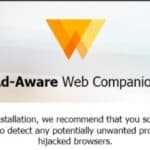 Adaware Web Companion: Qué Es, Instalación Y Cómo Desinstalar
Adaware Web Companion: Qué Es, Instalación Y Cómo DesinstalarLo básico para iniciar es:
Método 1. Comprobar el estado de conexión de la WebCam
Es una medida así que como muy obvia, pero necesaria, pues puede ser que no estés frente a un problema de mayor complicación técnica.
Es probable que simplemente no están conectados correctamente los dispositivos requeridos y esto genere el problema por el que no se puede conectar la cámara en Skype con Windows 10.
Esta verificación de la conexión o habilitación de la cámara web tiene acciones diferentes si se trata de una cámara externa o una integrada a tu equipo.
Verificación de conexión de cámara web integrada
Si al usar una WebCam integrada no se puede conectar la cámara en Skype con Windows 10, sigue estos pasos:
Lee También Cómo Desinstalar Adobe Air
Cómo Desinstalar Adobe AirVerificar que Skype tenga acceso a la WebCam integrada, esto aplica a computadores portátiles que generalmente incluyen cámara integrada y algunos PC. Para ello sigue estos pasos:
- Pulsa, de manera conjunta, las teclas Windows + I. (Esto abre Configuración).
- En Configuración selecciona Privacidad.
- En Permisos de aplicación, selecciona Cámara.
- En la sección Aplicaciones de Microsoft Store debes comprobar que Skype está habilitada para ejecutarse con la cámara integrada en Windows 10: El botón indicador debe aparecer en color azul y debe estar marcado el ítem Activado.
Verificación de conexión de cámara web externa
Generalmente en los PC de escritorio solemos sumar como dispositivo periférico cámaras web de conexión externa USB, para realizar con ellas el intercambio comunicacional que requerimos.
Si usas una WebCam externa de conexión USB y no se puede conectar la cámara en Skype con Windows 10, de primera mano verifica si está bien conectada al puerto correspondiente, haz una comprobación desconectándola y volviendo a conectarla.
Otro método de comprobación útil es agregándola a otro equipo de computación para ver si funciona correctamente.
También es conveniente verificar si están habilitados los puertos USB de tu computador, si tiene fallas o están sucios y si son compatibles con las características de potencia que requiere la conexión USB de la WebCam.
No olvides también encender la cámara antes de realizar la videollamada y asegurarte de si se enciende de manera automática o si requiere de encendido manual.
Lee También Cómo Cambiar La Codificacion En Excel
Cómo Cambiar La Codificacion En ExcelMétodo 2. Verificar la configuración de la WebCam
Otra acción sencilla para solucionar el problema por el que no se puede conectar la cámara en Skype con Windows 10, consiste en comprobar que la configuración de tu cámara web sea la adecuada para Skype.
Para esto debes cumplir los siguientes pasos:
- Inicia Skype, selecciona la opción Herramientas y a continuación pulsa en Opciones.
- Esto abre la opción Configuración, pulsa ahora Configuración de video para verificar allí el estatus de tu WebCam.
- Si en este apartado ves un mensaje que dice: Skype no pudo encontrar una cámara web, es un indicativo de que la cámara no ha sido reconocida por la aplicación.
- Abre primero entonces el software de la WebCam y luego enciéndela, en ese orden. Si el hardware incluye switch de encendido, utilízalo.
- Reinicia Skype.
- Al volver, pulsa de nuevo Herramientas - Opciones – Configuración de video para verificar que Skype ya reconoce el dispositivo. En esta ventana debe aparecer un cuadro con tu imagen captada por la WebCam.
Lo que sigue es calibrar la imagen de video. Si es muy oscura, haz lo siguiente:
- Selecciona Configuración de la WebCam.
- En Propiedades del filtro de captura de video selecciona la opción Control de cámara.
- Pulsa en Baja compensación de luz.
- Y finalmente pulsa en Aplicar y Aceptar, guardando así los cambios.
Método 3. Comprobar la compatibilidad entre cámara web y Skype
Por supuesto si no tienes un equipo compatible con el software de Skype vas a seguir padeciendo por el hecho de que no se puede conectar la cámara en Skype con Windows 10.
La compatibilidad de Skype se delimita a un determinado grupo de marcas de cámaras web disponibles en el mercado, no todas se adaptan a su software o viceversa.
Si es una WebCam con tecnología desfasada se dificulta una conexión positiva. En el siguiente enlace puedes revisar un listado de cámaras compatibles con Skype, pulsa AQUÍ.
Lee También Cuál Es El Mejor Conector Entre SATA O MSATA
Cuál Es El Mejor Conector Entre SATA O MSATALa solución, pues sustituir la WebCam o probar si con una actualización se puede lograr la compatibilidad requerida.
Método 4. Desinstalar y actualizar los controladores de la WebCam
Cuando el origen de esta falla viene directamente de los controladores de la WebCam no se puede conectar la cámara en Skype con Windows 10.
Es muy probable que en Windows 10 las actualizaciones de controladores te permiten obtener las características óptimas para ejecutar una WebCam en Skype corrigiendo fallas de conexión e interrupciones de transmisión.
En ese caso recomendamos desinstalar los controladores y luego actualizarlos.
De inicio cumple estos pasos:
- En la barra de búsqueda de Inicio de Windows agrega el texto: Administrador de dispositivos.
Otra forma de abrir el Administrador de dispositivos es pulsando de manera conjunta las teclas Windows + X y seleccionándolo en el menú desplegado. - Ubica la opción Dispositivos de imagen donde debe aparecer la cámara web en uso.
- Pulsa, con el botón derecho del mouse, en tu WebCam y pulsa en Actualizar el controlador.
En las opciones a seleccionar pulsa en Buscar automáticamente el software del controlador actualizado.
Igualmente puedes eliminar el driver de la WebCam dañado u obsoleto:
Lee También Qué Hacer Si Skype Se Cierra Solo - Causas y Soluciones
Qué Hacer Si Skype Se Cierra Solo - Causas y Soluciones- Pulsa sobre la cámara web en uso, con el botón derecho del mouse.
- En el menú desplegado selecciona Eliminar.
- Reinicia Windows.
Al volver se realizará la instalación automática a los controladores más recientes de la cámara web y ya debe ser compatible con Skype.
De igual forma, si lo que deseas es tener una mayor precisión al actualizar los controladores de la ´webCam y garantía de que se obtendrán los correctos puedes aplicar una actualización a través de softwares de terceros.
Las actualizaciones son procesos automáticos y precisos con los que se puede corregir el problema por el cual no se puede conectar la cámara en Skype con Windows 10, y liberar al sistema de fallos graves por errores involuntarios al realizar la actualización manual.
Existen diversas herramientas de actualización automática, que comparan cada controlador de tu equipo con las versiones más recientes disponibles, pues mantienen una revisión en línea constante.
Te sugerimos por ejemplo las funciones de Driver Updater de Tweakbit, que maneja una amplia base de datos para dicha comparación.
Nota: No desestimes como opción cambiar a un controlador genérico incorporado a Windows 10.
Para ello sigue los pasos descritos antes, pero:
 Quieres Desinstalar Skype De Windows? Aprende Cómo Hacerlo En Sus Versiones 10, 8.1 Y 8
Quieres Desinstalar Skype De Windows? Aprende Cómo Hacerlo En Sus Versiones 10, 8.1 Y 8- Al seleccionar Actualizar controlador.
- Escoge la opción Buscar software de controlador en mi ordenador.
- Pulsa en Déjame elegir de una lista de controladores disponibles en mi ordenador.
- Selecciona el Controlador genérico para WebCam disponible.
- Pulsa en Siguiente.
- Al finalizar el proceso cierra el cuadro y reinicia tu equipo.
- Inicia Skype de nuevo y comprueba si se resolvió el problema o aún no se puede conectar la cámara en Skype con Windows 10.
Método 5. Deshabilitar y habilitar el controlador de la WebCam
Rápido y sencillo si aún persiste el problema por el que no se puede conectar la cámara en Skype con Windows 10, prueba ahora deshabilitar y volver a habilitar el dispositivo así:
- Abre el menú de acceso rápido a Windows pulsando, de manera conjunta, las teclas Windows + X-
- Pulsa para desplegar el Administrador de dispositivos.
- En Cámara selecciona el driver, pulsa sobre él con el botón derecho del mouse.
- En el menú desplegado selecciona Desactivar dispositivo.
- Confirma pulsando Sí en el próximo cuadro de diálogo.
- Ahora vuelve a activar el controlador o driver de la WebCam.
- Vuelve a pulsar, con el botón derecho del mouse, sobre el driver y en el desplegado selecciona ahora Actualizar dispositivo. Cierra el cuadro para salir.
- Vuelve a lanzar Skype y así verifica el correcto funcionamiento de la WebCam y la ejecución de la videollamada.
Método 6. Comprobar en el Administrador de dispositivos la habilitación de WebCam, Altavoces y Micrófono
Errores como el que produce que no se puede conectar la cámara en Skype con Windows 10 se solucionan comprobando si en el Administrador de dispositivos se registra algún problema con los controladores de la cámara, altavoces, y micrófono.
Simplemente accede al Administrador de dispositivos como te explicamos en los dos métodos anteriores y allí verifica que los drivefs de webcam, micrófono y altavoces no tengan marcas de advertencia por falta de funcionamiento, (Icono rojo o amarillo).
Si aparece algún icono de advertencia debes actualizar su controlador haciendo lo siguiente:
- Pulsa, según sea el caso, sobre:
Entradas y salidas de audio.
Controladores de sonido y video o
Dispositivos de Imágenes. - Luego pulsa sobre cada dispositivo en uso, con el botón derecho del mouse, y selecciona Propiedades.
- En el próximo cuadro abre la pestaña Controlador y pulsa la opción Actualizar Controlador.
Nota: También puedes desinstalar los controladores y buscar la actualización en la página web oficial de sus desarrolladores, la reinstalación de drivers para Cámara Web, Micrófono o altavoces, procederá como te explicamos en el método 4.
Método 7. Eliminar actualizaciones de Windows
Algunas actualizaciones del SO Windows pueden bloquear el funcionamiento de los dispositivos de tu equipo y, en este caso específico, generar la causa por la que no se puede conectar la cámara en Skype con Windows 10.
Lee También Cómo Recuperar La Contraseña De Windows 10
Cómo Recuperar La Contraseña De Windows 10Si notas que la imagen de tu cámara se congela a los pocos minutos de iniciar una videollamada estás ante un claro indicio de que te afecta este problema.
En ese caso debes corregir o eliminar la actualización de Windows que bloquea el uso de la codificación predeterminada H264 y MJPEG de tu cámara web USB.
Corrige esta falla de la siguiente forma:
- Abre el Editor de Registro de Windows: Pulsa, de manera conjunta, las teclas Win + R para abrir el cuadro Ejecutar.
- Ingresa el texto: regedit.
- Pulsa OK.
- Busca la ruta: HKEY_LOCAL_MACHINESOFTWAREWOW6432NodeMicrosoftWindows Media FoundationPlatform
- En un espacio vacío de la del panel derecho de la ventana pulsa y en el submenú desplegado selecciona sucesivamente las opciones Nuevo - Valor de DWORD (32 bits).
- Como nuevo título de la clave agrega el texto: EnterFrameServerMode.
- Pulsa doble sobre la nueva clave creada EnterFrameServerMode y abre Edit DWORD (32-bit) Value.
- En Datos de valor agrega 0. Pulsa OK.
- Reinicia Windows. Al volver verifica si puedes efectuar la videollamada sin problemas a través de tu WebCam USB.
Método 8. Cambiar la configuración de dispositivos por defecto
Hacer modificaciones en la configuración del sistema solventará el por qué no se puede conectar la cámara en Skype con Windows 10.
Para reconfigurar WebCam, altavoces y micrófono a ejecutar en tu equipo cumple estos pasos:
- Ve a Sonidos, para ello pulsa, con el botón derecho del mouse, en el icono del Altavoz ubicado en la parte inferior derecha de la Barra de Tareas.
- En el menú selecciona las secciones Dispositivos de reproducción y/o Dispositivos de grabación.
- En cada una selecciona, pulsando con el botón derecho del mouse, el dispositivo a designar como predeterminado.
- Reinicia el equipo y al regresar verifica si el problema para la ejecución de una videollamada en Skype se corrigió.
Método 9. Ubicar y actualizar los driver de la tarjeta gráfica
Al igual que con la actualización de los controladores de la WebCam, puede ser necesario que actualices a su versión más reciente los drivers de la tarjeta gráfica.
Lee También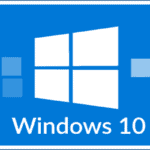 Cómo Borrar Carpetas Vacías En Windows 10
Cómo Borrar Carpetas Vacías En Windows 10Si están obsoletos o corrompidos no permitirán cambiar el estado en el cual no se puede conectar la cámara en Skype con Windows 10.
Es necesario que la tarjeta gráfica responda de manera correcta al momento de ejecutar Skype y su servicio de videollamadas.
La actualización del controlador de la tarjeta gráfica se realiza también desde el Administrador de dispositivos, la diferencia es que debes:
- Seleccionar Adaptadores de pantalla.
- En el menú selecciona el modelo de la tarjeta gráfica en uso en tu equipo, pulsa sobre ella, con el botón derecho del mouse, y selecciona Actualizar controlador.
Método 10.Actualizar y/o reinstalar Skype
Es necesario que apliques la actualización periódica de softwares y apps instalados en tu equipo; Skype no es la excepción, esto evitará problemas como el que produce que no se puede conectar la cámara en Skype con Windows 10.
Las actualizaciones de Skype te garantizan obtener los parches o elementos requeridos para la ejecución de dispositivos como las cámaras web que necesitas.
Hay actualizaciones y descargas disponibles en el sitio web oficial Skype.com.
 Puerto USB esta lento en Windows 10
Puerto USB esta lento en Windows 10En la aplicación Skype instalada en tu equipo puedes acceder a la sección de Ayuda y pulsar consecutivamente Buscar actualizaciones, para obtener una guía de acción al respecto.
Método 11. Ejecutar actualizaciones de Windows
Actualizas periódicamente Windows 10?,
Esta es una acción que se ejecuta de manera automática; sin embargo es conveniente que verifiques si se cumple o no en tu sistema.
Aplicar actualizaciones de Windows 10 es conveniente por en sus versiones nuevas el sistema cumple totalmente con los requerimientos de uso de Skype.
Recuerda: Skype debe funcionar con DirectX v9.0 (o superior) con una memoria mínima de almacenamiento RAM de 512 MB.
También debes entonces actualizar DirectX, para el correcto funcionamiento de Skype y para todas tus apps audiovisuales y de manejo de elementos gráficos.
Lee También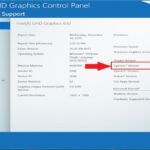 Qué Es Opengl Windows 10, Cuál Versión Tengo, Actualización Y Más
Qué Es Opengl Windows 10, Cuál Versión Tengo, Actualización Y MásVerifica y realiza las actualizaciones del sistema de la siguiente forma:
- Pulsa de manera conjunta, las teclas Win + I para abrir el menú Configuración.
- Pulsa en la opción Update & Security.
- Selecciona Buscar actualizaciones, el sistema ubicará e instalará las actualizaciones disponibles.
Método 12. Comprobar y cerrar programas o apps adicionales que ocupen la Webcam
Un equipo de computación, antiguo o de memoria insuficiente, puede ralentizar sus funciones cuando tiene varios programas o aplicaciones iniciadas al mismo tiempo.
Entonces, no podrás conectar la cámara en Skype con Windows 10, si a la vez están abiertas, funcionando y ocupando a la WebCam, otras aplicaciones de llamadas y video.
Comprueba el uso de la WebCam por parte de otros programas así:
- En la Barra de tareas de Windows haz click, con el botón derecho del mouse, en el Administrador de Tareas.
- En Procesos en segundo plano pulsa en softwares de aplicaciones web y de mensajería instantánea.
- Selecciona Finalizar tarea.
- Reinicia Skype.
Este es un proceso reversible que, de ser necesario te permite reiniciar la tarea de cada programa al no estar utilizando Skype.
Método 13. Corregir la falla con el Solucionador de problemas
Sigues experimentando problemas porque no se puede conectar la cámara en Skype con Windows 10? Otro método de solución es a través del Solucionador de problemas de Windows.
Esta utilidad integrada del sistema se ejecuta fácilmente en Windows 10 con la ayuda del asistente virtual Cortana, de la siguiente forma:
- Agrega, en el cuadro de búsqueda del asistente Cortana, el texto: troubleshooter.
- Selecciona abrir Troubleshooting Control Panel.
- Pulsa en Hardware y sonido, selecciona de la lista del Solucionador, la opción Hardware y dispositivos.
- Selecciona Siguiente para iniciar el proceso de revisión en busca de opciones de solución a “no se puede conectar la cámara en Skype con Windows 10” y activar la WebCam.
- Al finalizar reinicia el equipo.
Método 14. Ejecutar el software de seguridad instalado
Durante el molesto momento en que no se puede conectar la cámara en Skype con Windows 10, interrumpiendo o bloqueando la comunicación con este software, puedes considerar ejecutar un escaneo de seguridad.
Virus, malwares y cualquier otra infección que corrompa al sistema puede ocasionar este tipo de fallas, no solo con Skype sino con todas las apps instaladas. Ningún componente del hardware o software se escapa.
Los análisis con antivirus no sobran nunca y mantienen la actividad del usuario, al retornar la correcta ejecución del PC.
Ejecuta para ello Windows Defender, antivirus integrado o aplica softwares de seguridad creados por terceros.
Si decides activar la protección de Defender sigue estos pasos:
- Abre Configuración.
- Ve a Actualización y seguridad.
- Pulsa en Windows Defender.
- Ya en la utilidad sigue las instrucciones del asistente para ejecutar los análisis requeridos.
En total te hemos presentado 14 métodos que puedes aplicar con confianza para resolver el problema por el cual no se puede conectar la cámara en Skype con Windows 10, recuperar la funcionalidad de tu WebCam y disfrutar las ventajas del servicio de Skype.
Conoce más sobre el manejo de apps y programas en Windows 10 leyendo:
- Quieres Desinstalar Skype De Windows? Aprende Cómo Hacerlo En Sus Versiones 10, 8.1 Y 8.
- Qué Hacer Si Skype Se Cierra Solo - Causas y Soluciones.
- Los 15 Mejores Programas De Webcam Para Windows 10.
Si quieres conocer otros artículos parecidos a No Se Puede Conectar La Cámara En Skype Con Windows 10 puedes visitar la categoría Informática.

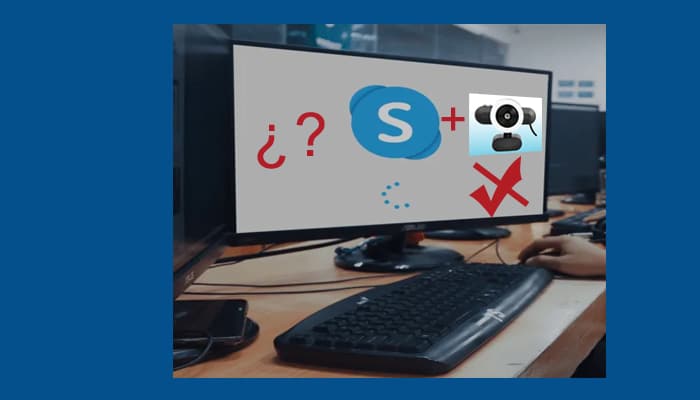
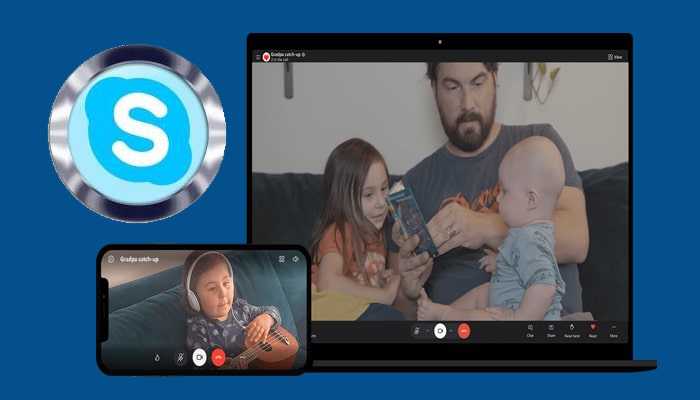

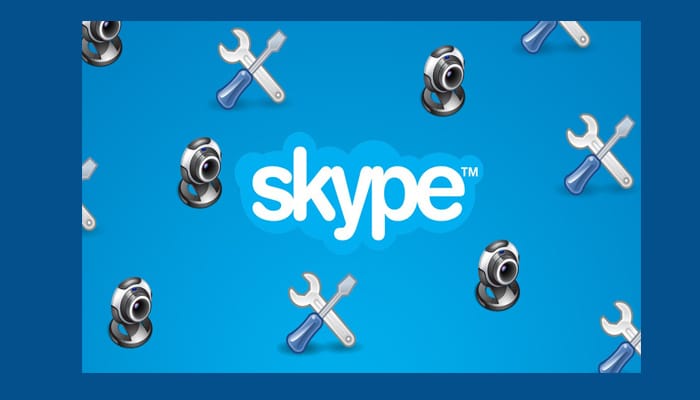
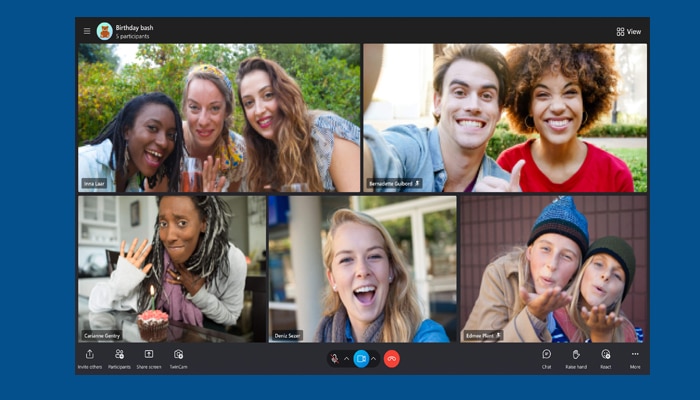

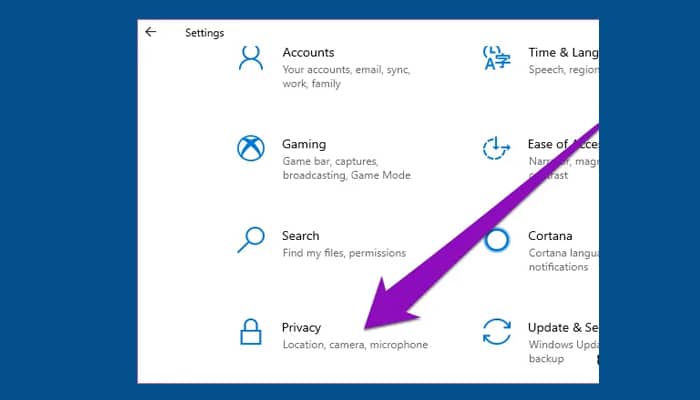
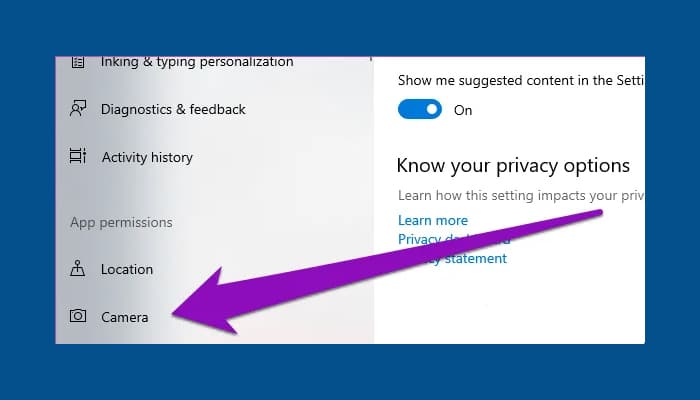
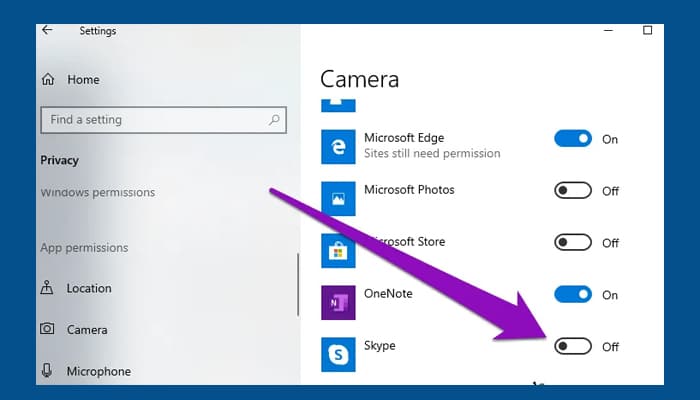

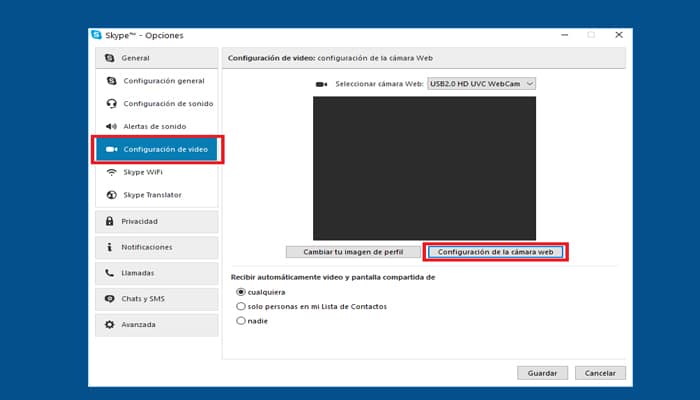
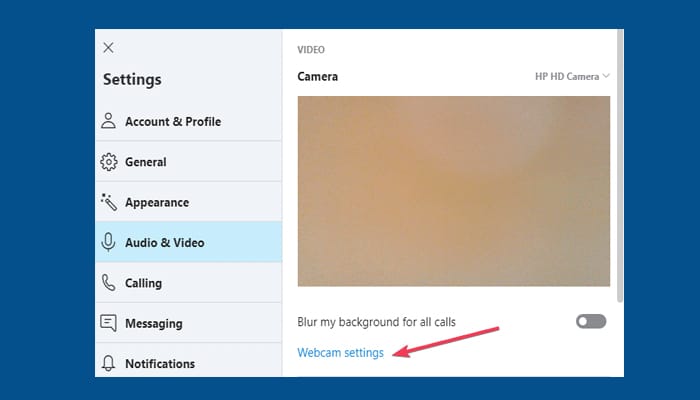
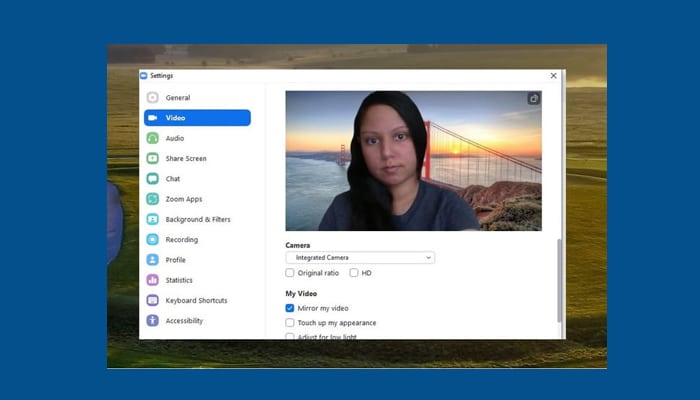
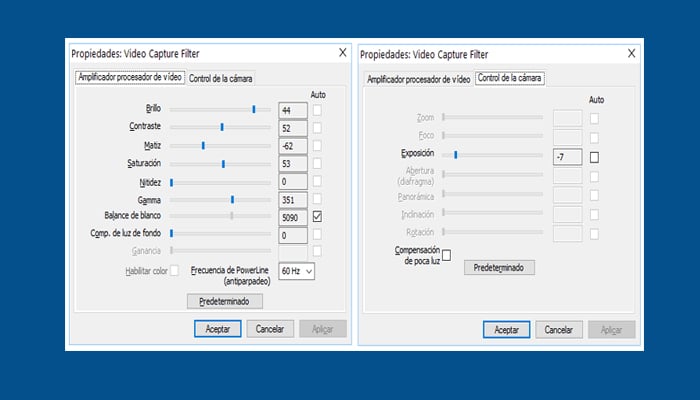
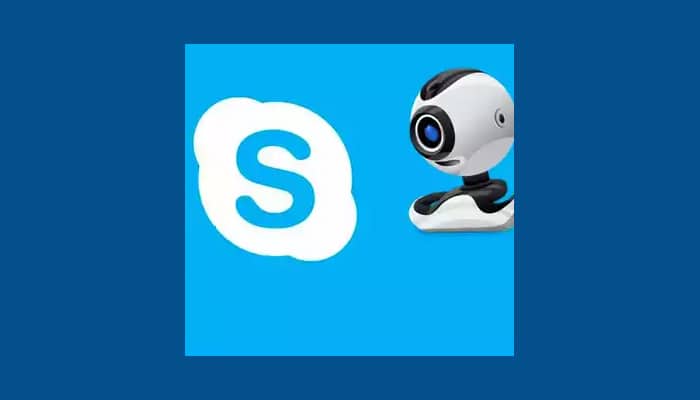
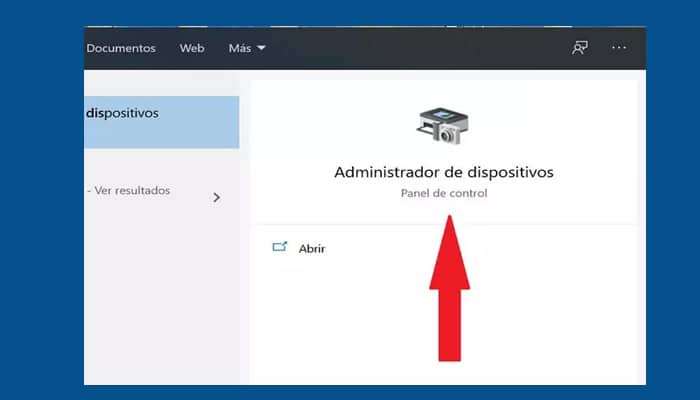
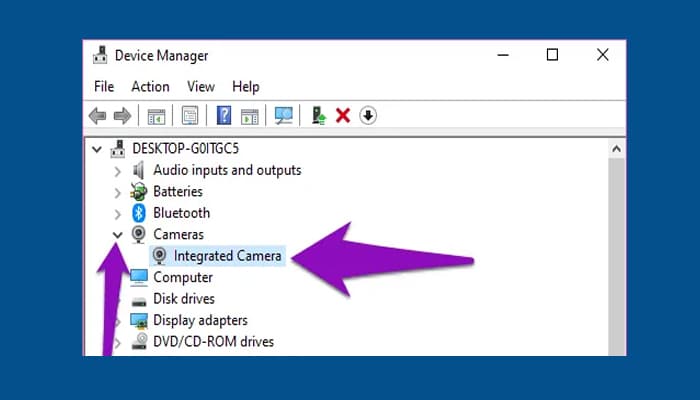
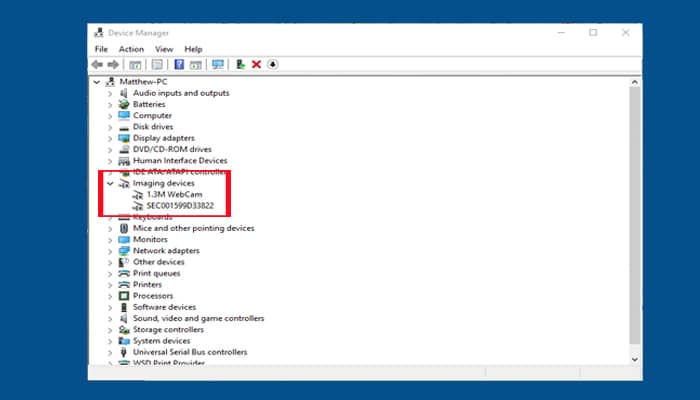 En las opciones a seleccionar pulsa en Buscar automáticamente el software del controlador actualizado.
En las opciones a seleccionar pulsa en Buscar automáticamente el software del controlador actualizado.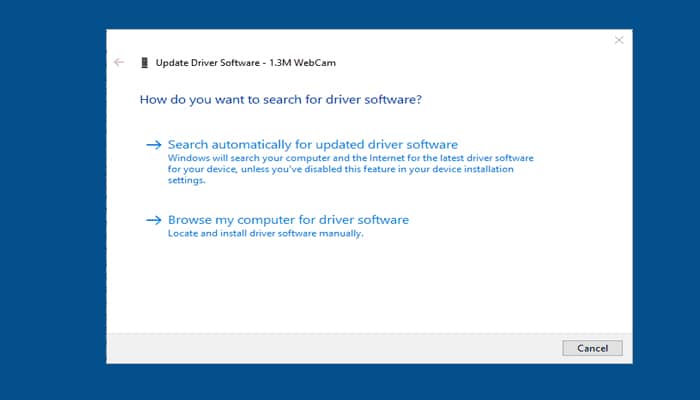
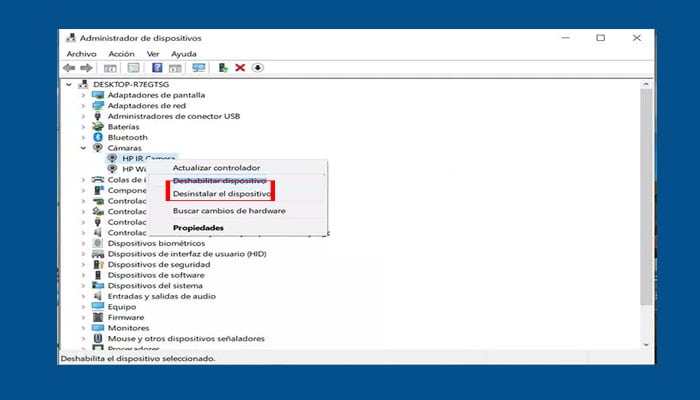
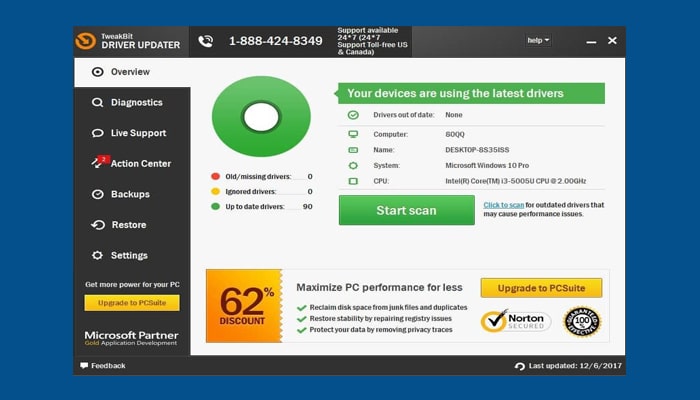
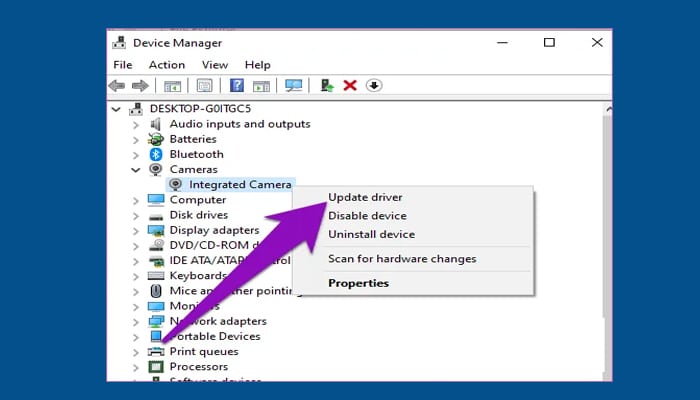
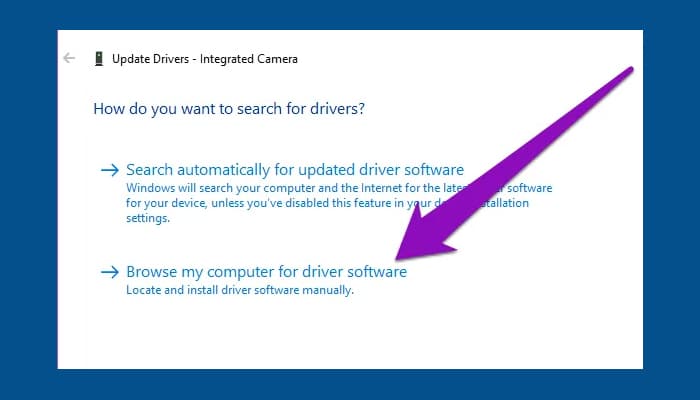
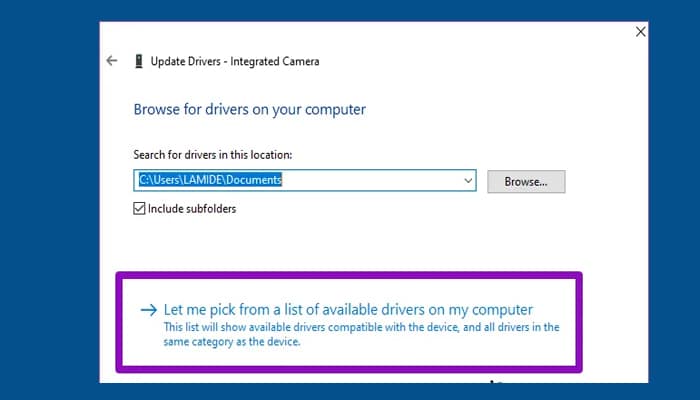
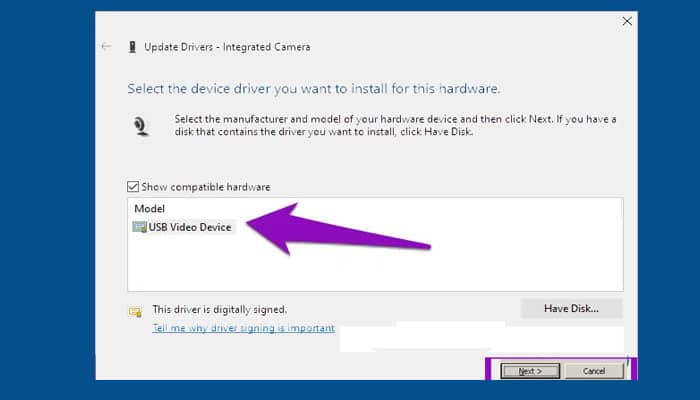
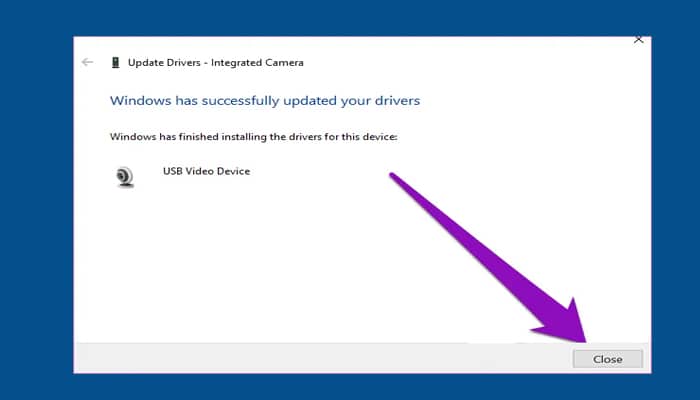
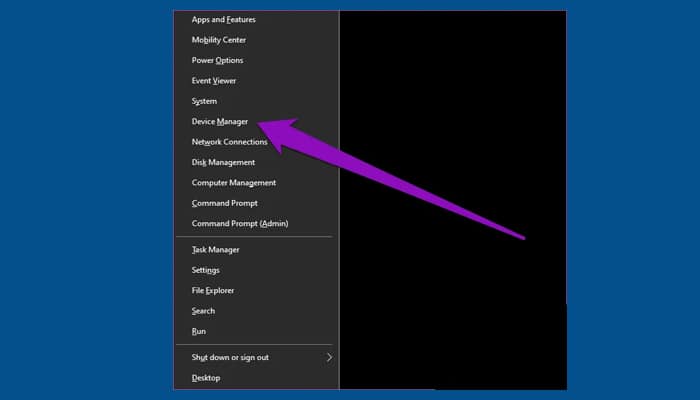
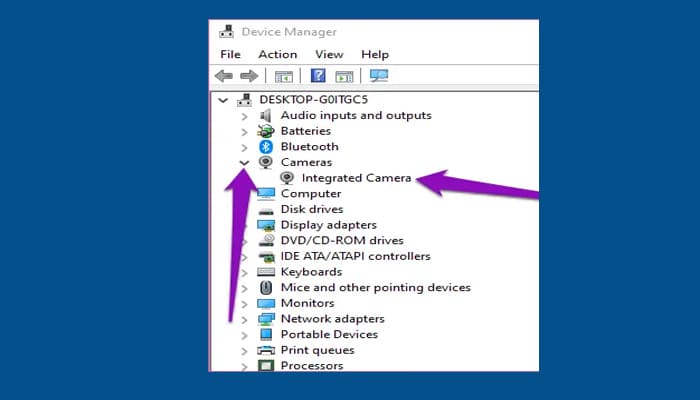
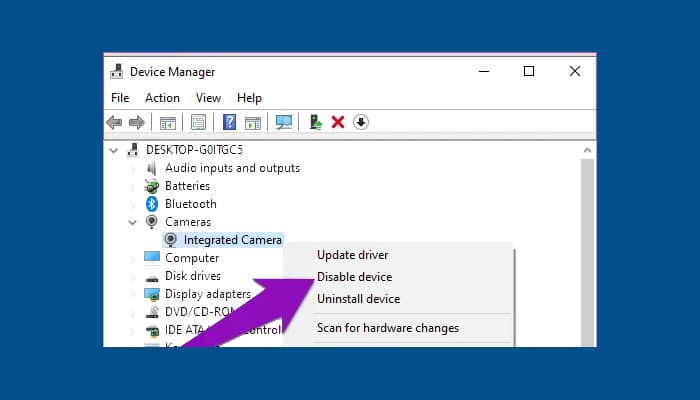
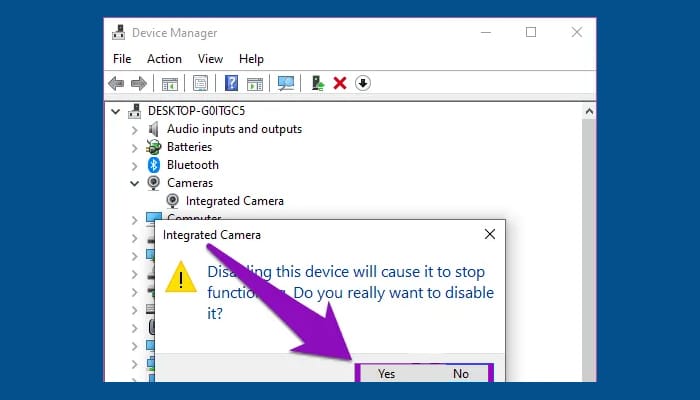
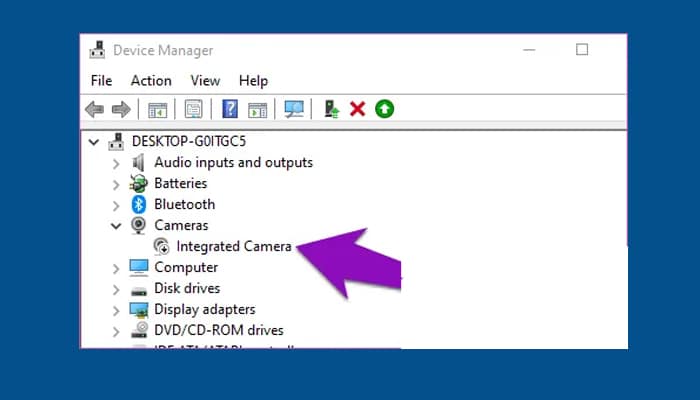
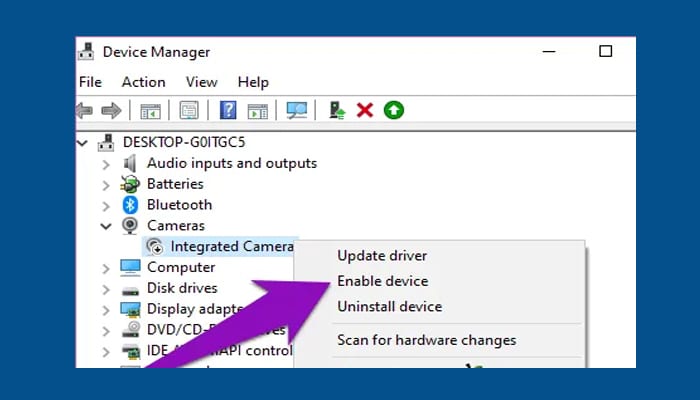
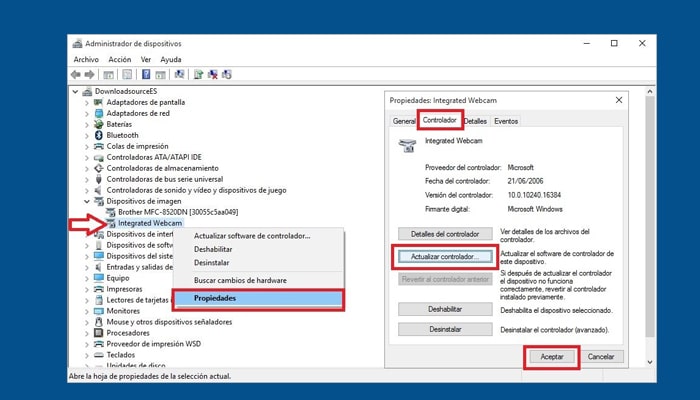
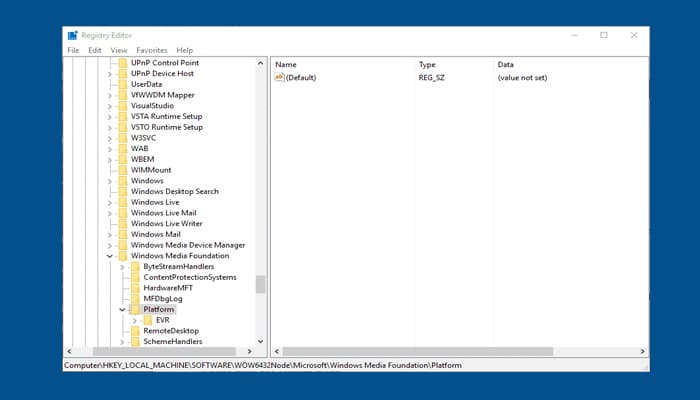
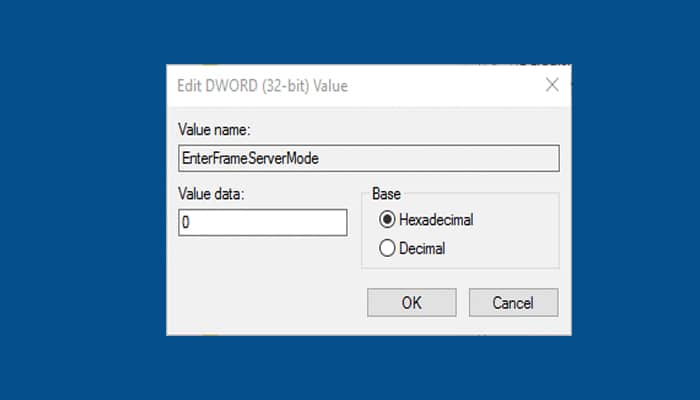
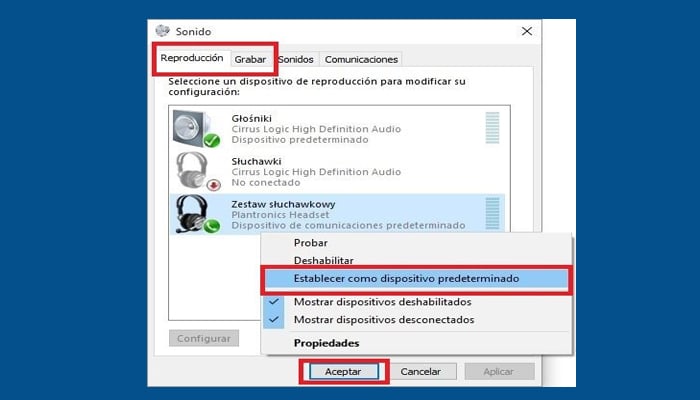
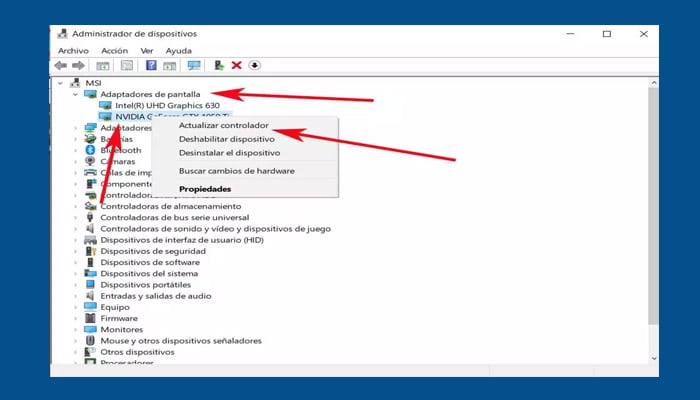
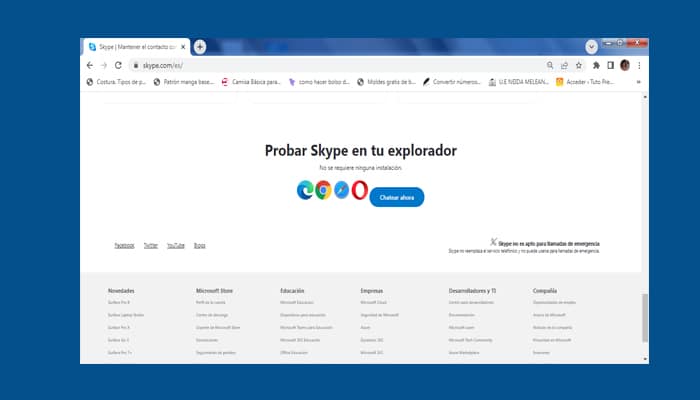

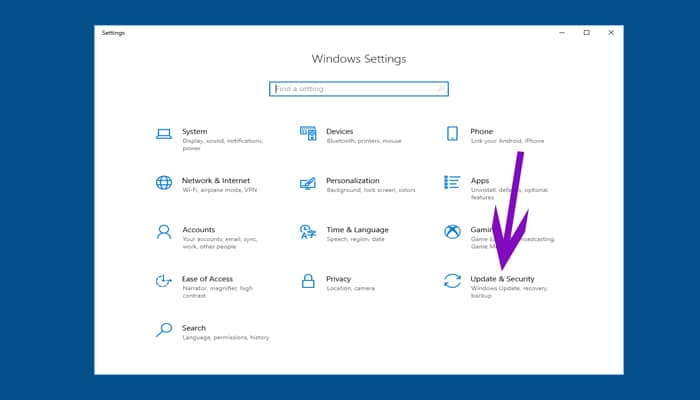
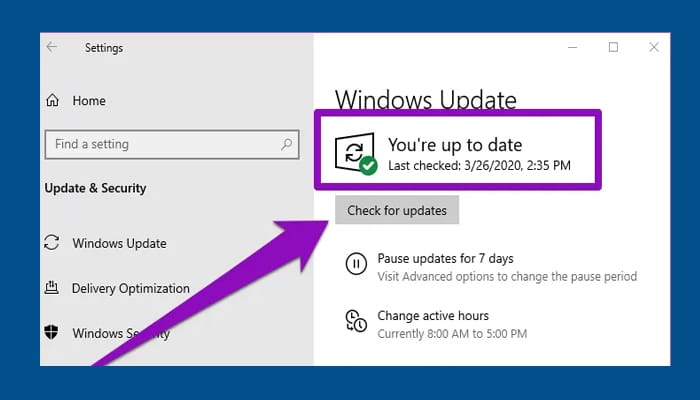
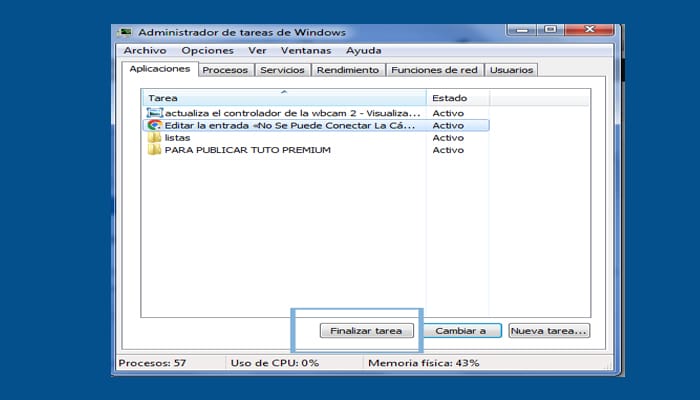
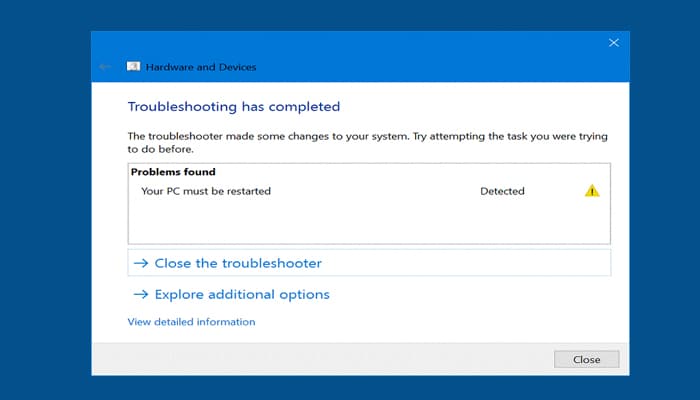
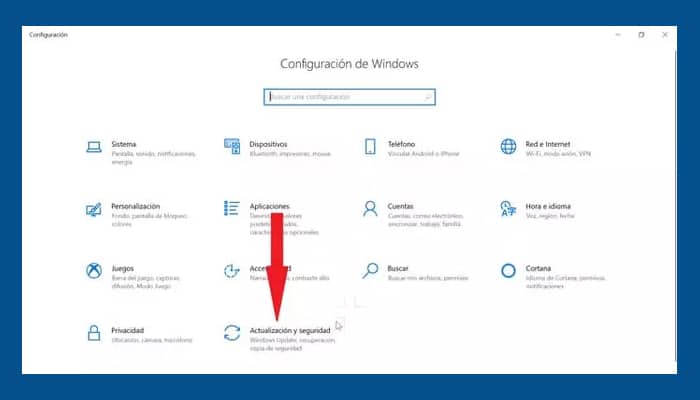
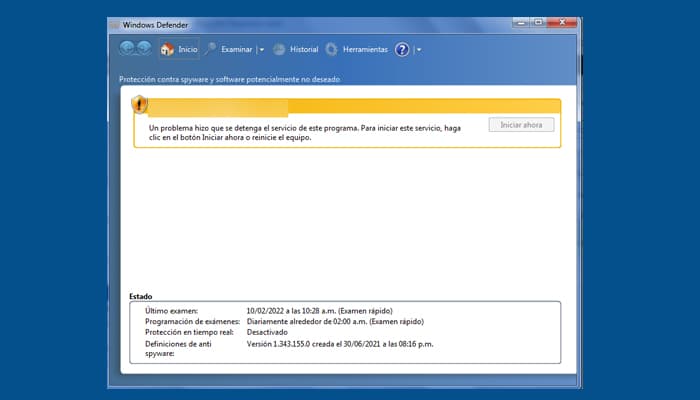
TE PUEDE INTERESAR